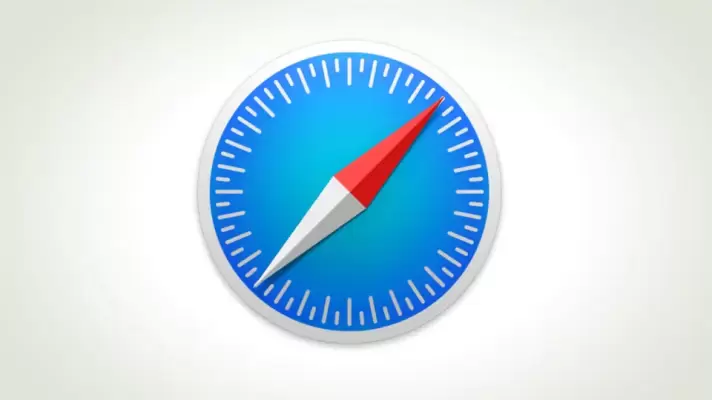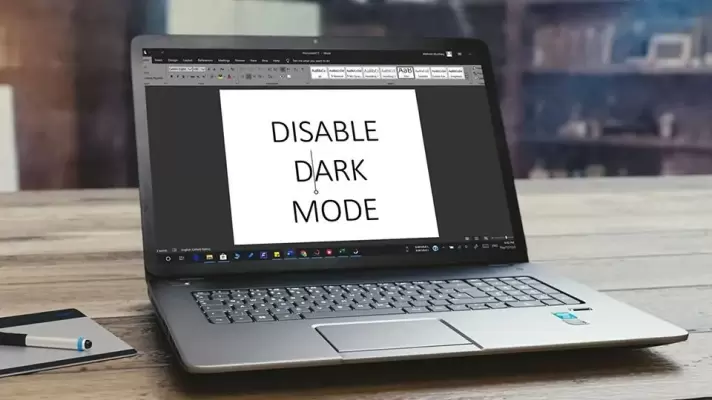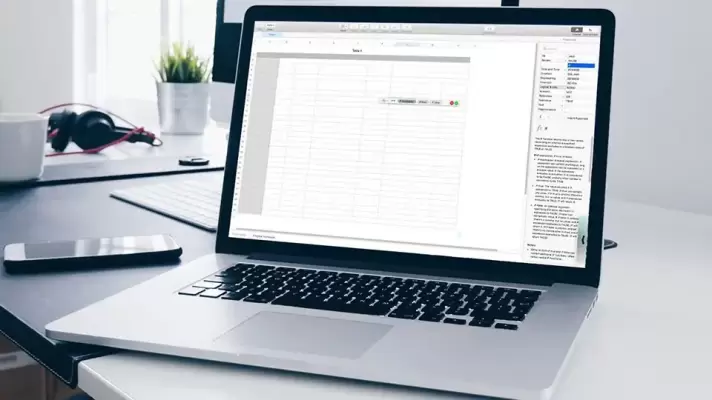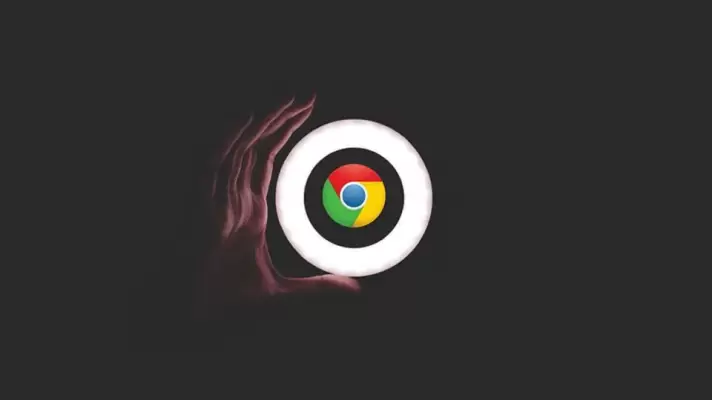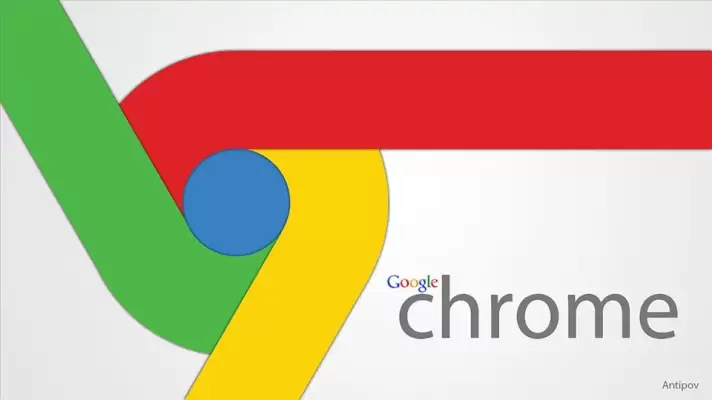بایوس نرمافزاری است که پس از روشن کردن کامپیوتر شروع به کار میکند و قطعات سختافزار را شناسایی کرده و راهاندازی میکند و سپس برای بوت کردن سیستم عامل اقدام میکند. اگر تنظیمات بایوس نامناسب باشد، ممکن است سیستم عامل بوت نشود و حتی سختافزار در اثر داغ شدن، آسیب ببیند. تنظیمات بایوس در حافظهای به اسم CMOS ذخیره میشود و معمولاً به راحتی قابل ریست کردن است.
در این مقاله به معرفی بایوس و کارکرد آن در کامپیوتر میپردازیم و مهمترین تنظیمات بایوس که شاید هر کاربری میبایست با آن آشنایی داشته باشد را بررسی میکنیم.